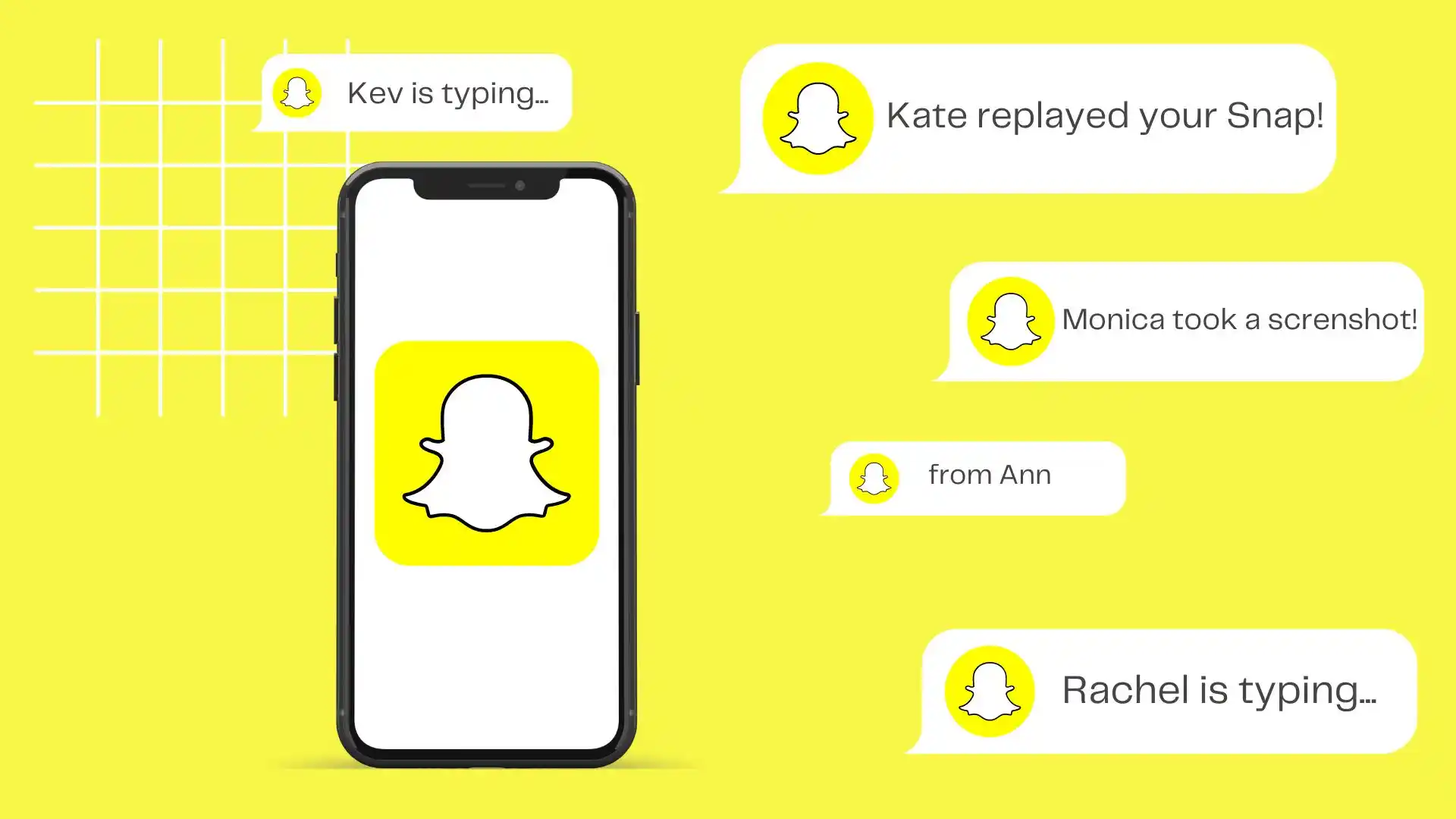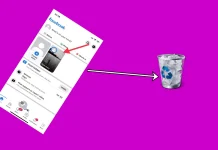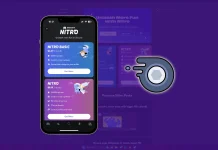Najprv som si myslel, že zoskupovanie upozornení je zbytočná funkcia. Ale v skutočnosti, ak si vyberiete pre vás pohodlnú možnosť, vaša uzamknutá obrazovka bude organizovanejšia. Predvolená hodnota pre všetky aplikácie je „Automaticky“, ale uprednostňujem možnosť „Podľa aplikácie“.
Možnosť „Automaticky“ môže zoskupovať upozornenia prijaté v čase uzavretia a vytvárať kompaktné klastre. A analyzujte typy upozornení a ich obsah, aby ste urobili rozhodnutie o zoskupení. Napríklad môžu byť zoskupené oznámenia s rovnakým obsahom alebo od rovnakého odosielateľa.
Ak vyberiete možnosť „Podľa aplikácie“, upozornenia sa jednoducho zoskupia do samostatných kategórií.
Poďme to teda preskúmať podrobnejšie.
Ako urobiť zoskupenie upozornení Snapchat na iPhone?
Funkciou „zoskupovania upozornení“ pre aplikácie pre iPhone je možnosť zoskupiť upozornenia z rovnakej aplikácie do jednej skupiny. Ak chcete zoskupiť upozornenia Snapchat, musíte postupovať podľa týchto krokov:
- Otvorte Nastavenia na svojom iPhone.
- Potom prejdite do časti Upozornenia .
- Potom v časti Štýl upozornení prejdite na položku Snapchat a klepnite na ňu .
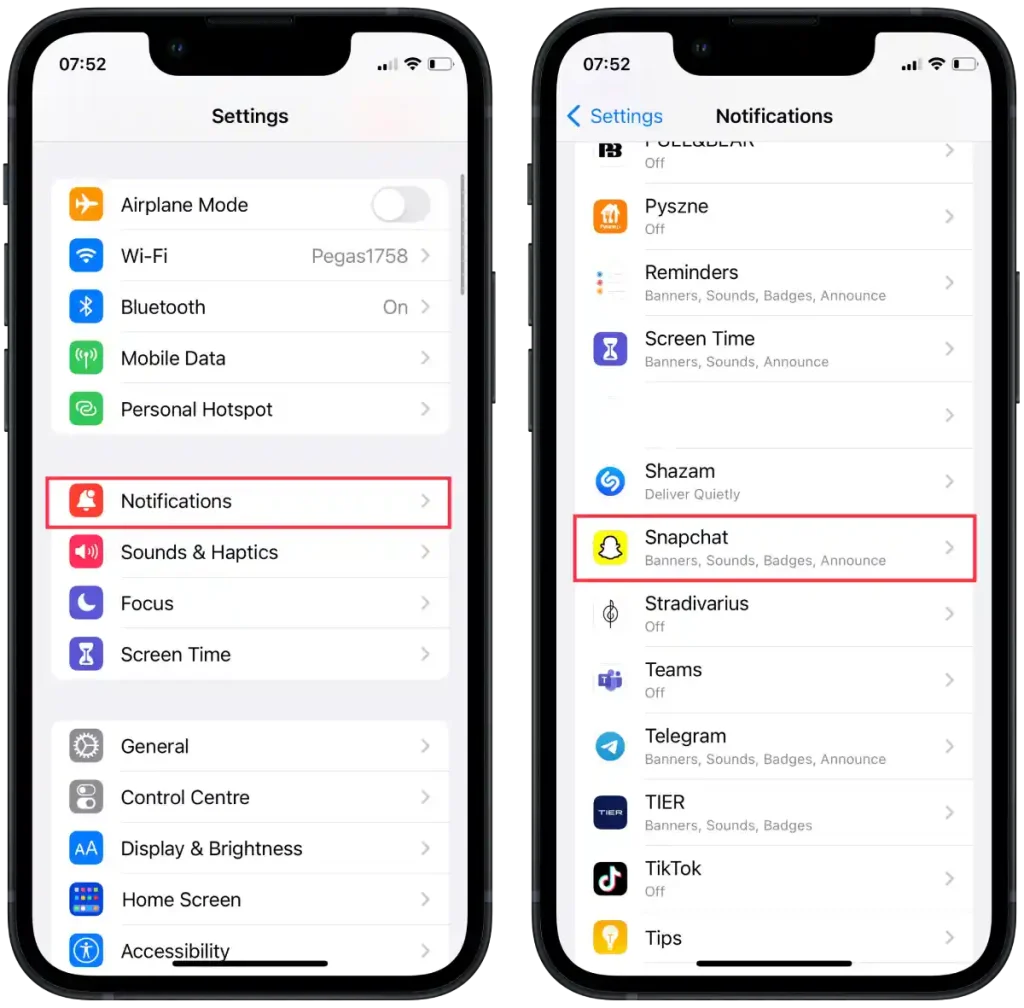
- V novom okne klepnite na časť „ Zoskupenie upozornení “.
- Potom vyberte jednu z navrhovaných možností „Automaticky“, „Podľa aplikácie“ alebo „Vypnuté“.
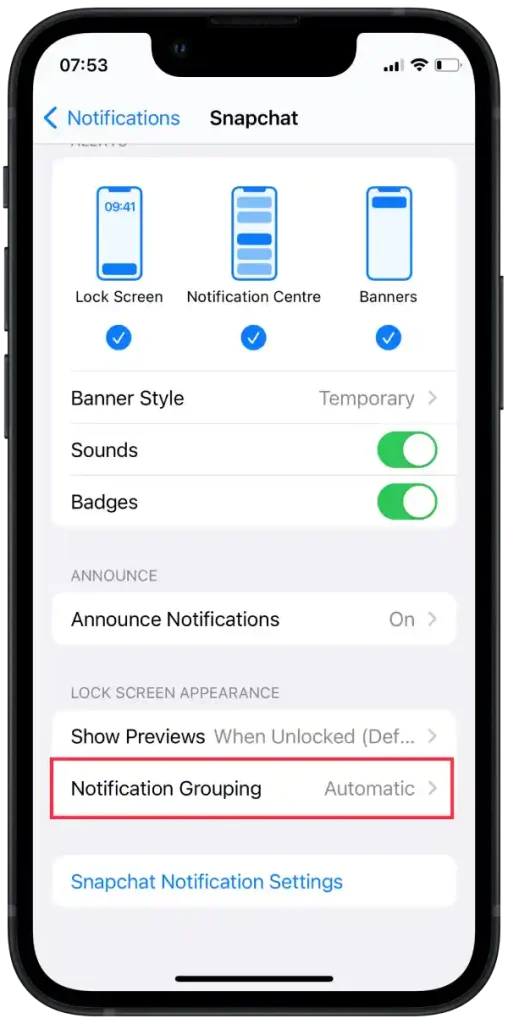
Tieto možnosti znamenajú nasledovné:
- Automaticky – Keď vyberiete túto možnosť, systém iOS rozhodne, ako budú upozornenia zoskupovať nezávisle. Zohľadňuje rôzne faktory, ako napríklad čas prijatia upozornenia, typy upozornení a predchádzajúcu aktivitu používateľa. iOS automaticky zoskupí upozornenia, keď to bude považovať za najvhodnejšie.
- Podľa aplikácie – Ak vyberiete túto možnosť, upozornenia z každej aplikácie budú zoskupené do samostatných kategórií. Napríklad všetky upozornenia z aplikácie Facebook budú zoskupené, zatiaľ čo upozornenia z aplikácie Snapchat budú zoskupené do rôznych kategórií.
- Vypnuté – Ak vyberiete túto možnosť, zoskupovanie upozornení bude vypnuté. Každé upozornenie sa zobrazí samostatne na uzamknutej obrazovke alebo v Centre upozornení bez toho, aby bolo zoskupené podľa aplikácie.
Možnosť, ktorú si vyberiete, závisí od vašich preferencií a od toho, ako chcete spravovať upozornenia na svojom zariadení. „Automaticky“ je zvyčajne najviac odporúčaná možnosť, pretože iOS sa snaží poskytovať čo najpohodlnejšie upozornenia na základe kontextu a vašej aktivity. „Podľa aplikácie“ je užitočné, ak chcete mať upozornenia z každej aplikácie v samostatnej kategórii. A „Vypnuté“, ak chcete vidieť každé upozornenie samostatne bez zoskupovania.
Ako funguje Snapchat zoskupovanie upozornení?
Namiesto toho, aby sa každé upozornenie zobrazovalo samostatne na uzamknutej obrazovke alebo v Centre upozornení, možno ich zoskupiť do jednej všeobecnej kategórie, ktorú možno rozbaliť a zobraziť podrobnosti alebo zbaliť, aby sa ušetrilo miesto.
Keď je pre konkrétnu aplikáciu zapnuté zoskupovanie upozornení, všetky nasledujúce upozornenia z tejto aplikácie sa automaticky zoskupia. Keď rozbalíte skupinu upozornení, zobrazí sa zoznam jednotlivých upozornení, ktoré si môžete prezerať a spracovávať jednotlivo.
V predvolenom nastavení sa upozornenia automaticky zoskupujú. Možnosť „Automaticky“ vo funkcii zoskupovania upozornení v systéme iOS umožňuje operačnému systému rozhodnúť, ako zoskupiť upozornenia na základe rôznych faktorov.
Ako spravovať upozornenia Snapchat s náhľadmi?
Ak chcete spravovať ukážky upozornení Snapchat na svojom zariadení, môžete postupovať podľa týchto všeobecných krokov:
- Otvorte Nastavenia na svojom iPhone.
- Potom prejdite do časti Upozornenia .
- Potom v časti Štýl upozornení prejdite na položku Snapchat a klepnite na ňu .
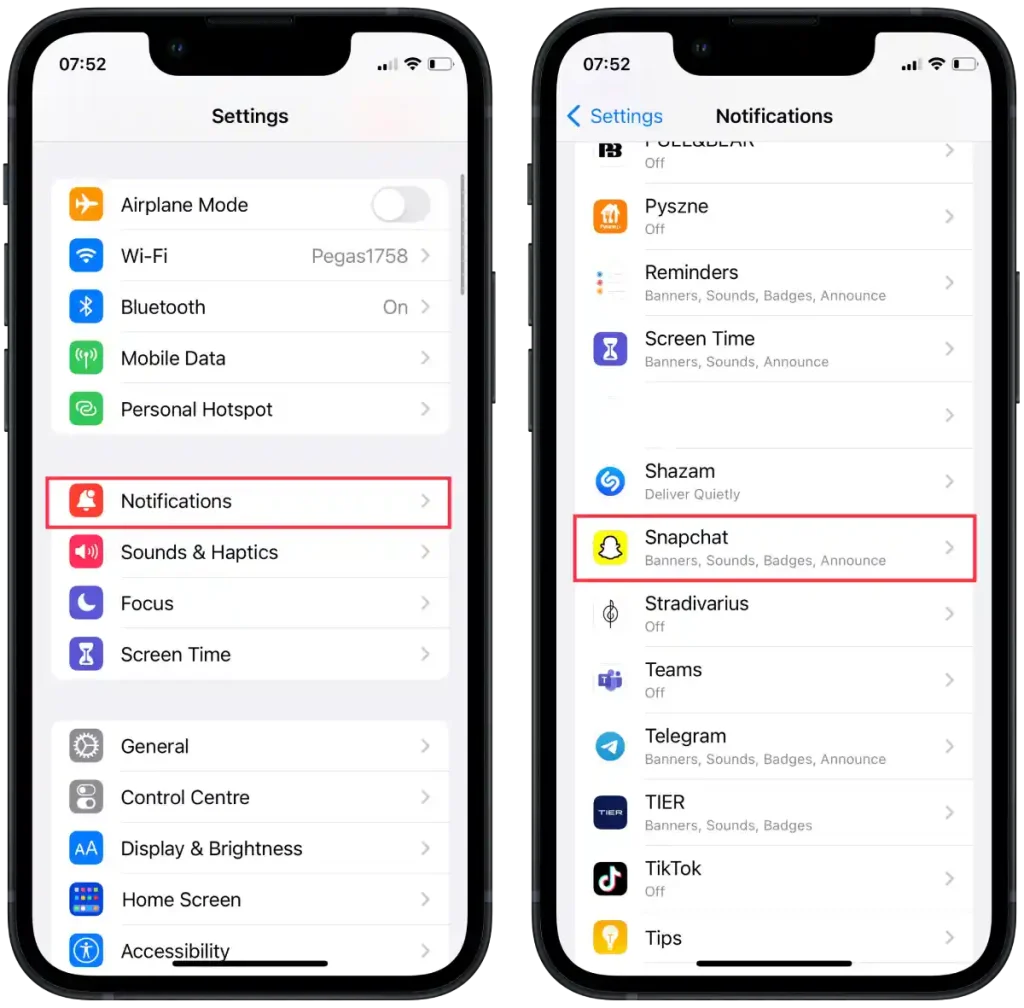
- V novom okne klepnite na časť „ Zobraziť ukážky “.
- Potom vyberte jednu z možností „Vždy“, „Pri odomknutí“ alebo „Nikdy“.
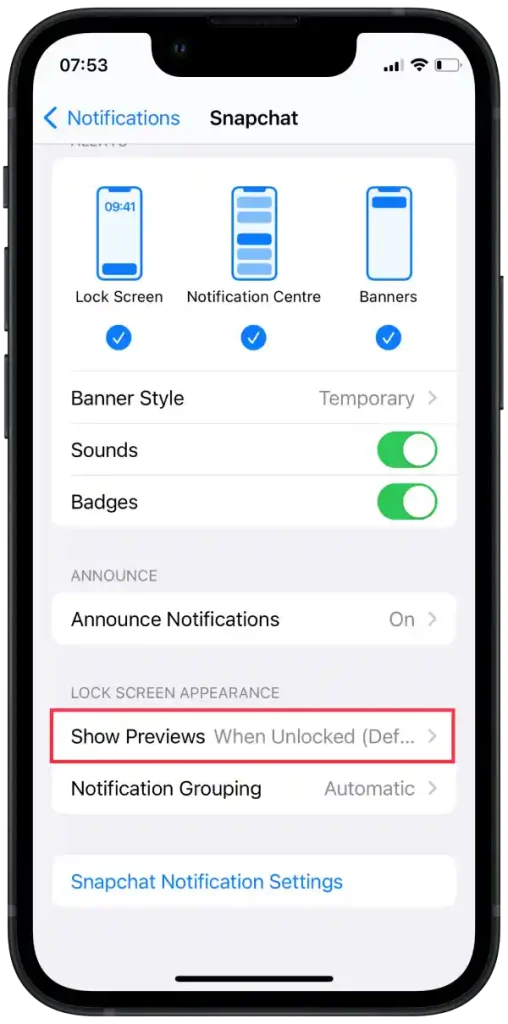
Pre Snapchat môžu byť k dispozícii nasledujúce možnosti ukážky:
- Vždy – Táto možnosť zobrazí ukážky upozornení Snapchat na uzamknutej obrazovke a v Centre upozornení, aj keď je zariadenie uzamknuté.
- Keď je odomknuté – táto možnosť zobrazí iba ukážky upozornení Snapchat, keď je vaše zariadenie odomknuté. Na uzamknutej obrazovke sa zobrazí iba ikona Snapchat alebo všeobecné informácie o upozornení, ktoré ste dostali, bez ukážky obsahu správy.
- Nikdy – Táto možnosť úplne zakáže ukážky upozornení Snapchat. Uvidíte iba ikonu Snapchat alebo všeobecné informácie o upozornení, ktoré ste dostali, bez náhľadu obsahu správy.
Vyberte požadovanú možnosť v závislosti od vašich preferencií ochrany osobných údajov a použiteľnosti.
Ako vypnúť upozornenia Snapchat?
Ak chcete zakázať upozornenia Snapchat na vašom iPhone, môžete postupovať podľa týchto krokov:
- Otvorte Nastavenia na svojom iPhone.
- Potom prejdite do časti Upozornenia .
- Potom v časti Štýl upozornení prejdite na položku Snapchat a klepnite na ňu .
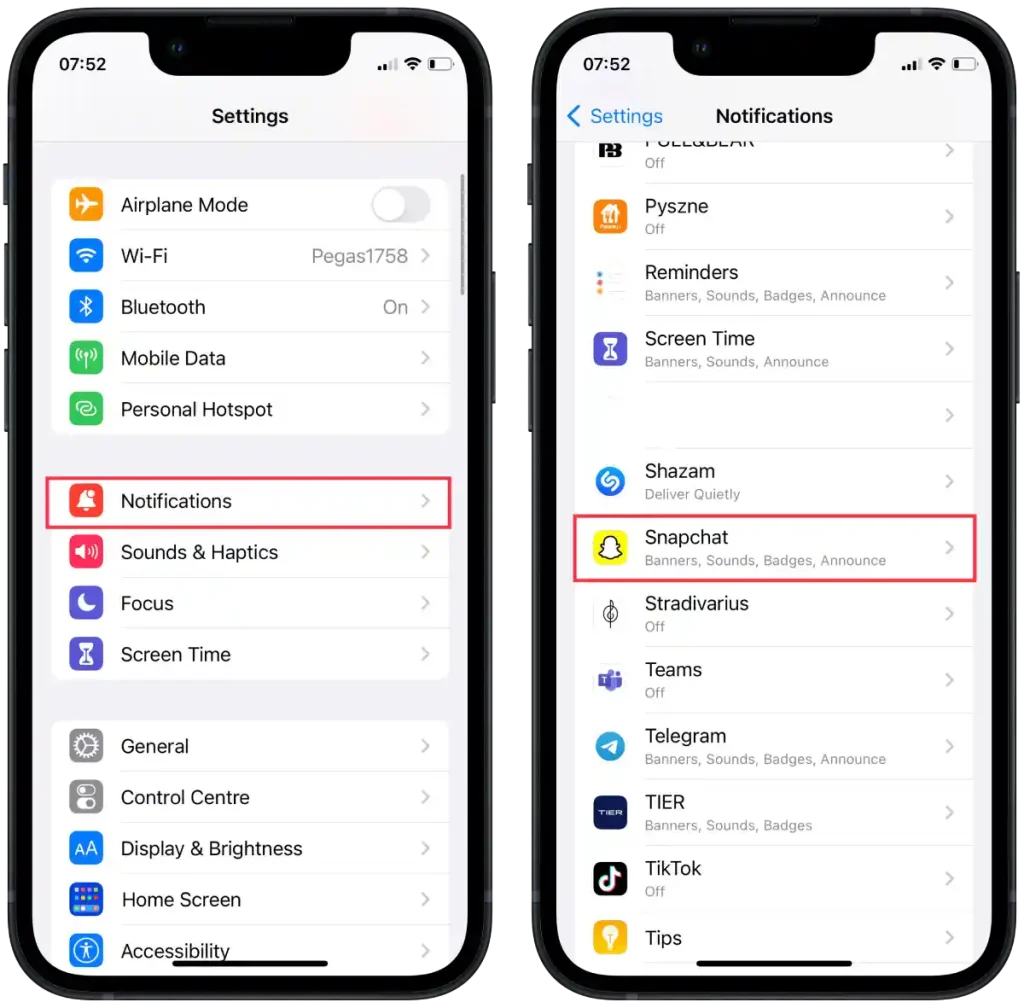
- Potiahnite posúvač v časti „ Povoliť upozornenie “, aby sa zobrazila sivou farbou.
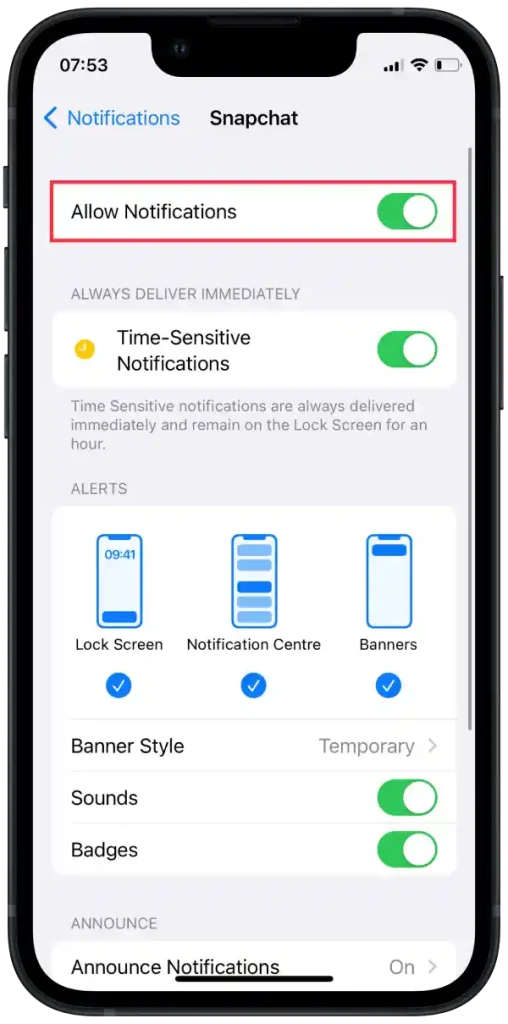
Zakázanie upozornení Snapchat znamená, že už nebudete dostávať upozornenia, zvuky, ikony alebo bannery na nové správy, snímky alebo inú aktivitu Snapchat.